
Como desbloquear a senha esquecida no ipad?
Neste artigo, vamos dizer-lhe como você pode "DEFALP" iPad se você tiver esquecido código de verificação ou senha para desbloquear.
Navegação
Certamente todos os proprietários do iPad se deparam com um problema quando esqueci a senha para desbloquear. Afinal, quase 5-10% dos usuários levam registros de senha de suas credenciais, email, iCloud e dados do MacBook e do iPad. Assim, um grande número de proprietários com tal problema nem sequer tenta resolvê-lo por conta própria, mas simplesmente vá para reparar o serviço e, ao mesmo tempo, pagar uma quantia considerável de dinheiro.
Por exemplo, Desbloquear uma verificação ou senha esquecida custará cerca de 2000 rublos, e isso é apesar do fato de que o próprio processo de trabalho é bastante fácil e não requer esforços especiais.
Mas ainda há uma parte dos proprietários que se tornam uma questão de desbloquear o seu ipad e tenta obter a resposta a esta pergunta.
Como "padrão" seu iPad, ou como redefinir uma senha esquecida para restrições?
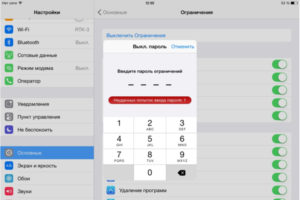
Em relação às restrições, você pode dizer inequivocamente dizer que este é um dos principais recursos de proteger seu iPad, usando assim a função de restrição que você pode proibir incluir um determinado aplicativo ou fazer uma série de ações com seu tablet.
Observe que você pode restaurar a senha da função de restrição - é impossível, ou seja, até agora não inventada pelo menos uma maneira, o que fará um padrão na função de restrição. Portanto, se você esqueceu a senha dessa função, você só poderá alterá-lo, ou seja, instalar uma nova senha.
Então, para fazer isso, você precisa aderir às nossas instruções:
- Primeiro de tudo, você precisa ir para o menu "Configurações" e, depois de encontrar e clicar na subseção «iCloud ", Então você precisa traduzir o controle deslizante para a direita para uma função. "Encontraripad ». Desativar esse recurso será acompanhado pela solicitação de inserir a senha do serviço de ID da Apple.
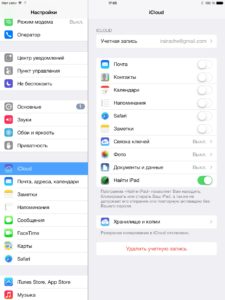
- Então você precisa usar o iTunes para ir para a seção "Definições"onde você precisa encontrar item "Cópia de segurança" e clique no botão "Crie uma cópia". Vale a pena notar que na frente dessas ações precisará conectar o iPad ao seu computador usando uma interface USB.
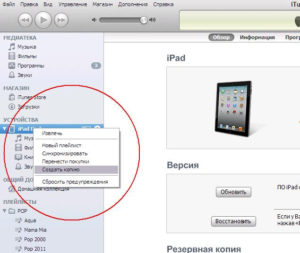
- Agora é hora de modificações (alterações) que ocorrerão usando o programa ibackupbot.. O programa é necessário para modificar o arquivo chamado «com.maçã.springboard.plist ", Que foi criado anteriormente por nós quando fizemos um backup. Assim, você precisa executar o programa e depois de ir nesse pedido: Sistema.Arquivos -Homedomain -Biblioteca -Preferências.Aqui você precisa encontrar o mesmo arquivo de backup e abri-lo.
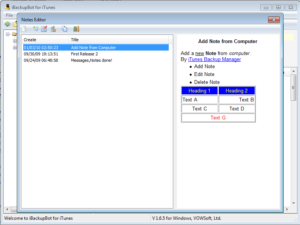
- No arquivo «com.maçã.springboard.plistão » É necessário fazer tais alterações: se encaixam entre as tags \u003cDitt\u003e e \u003c/ Dict\u003e Duas cordas \u003cKey\u003e sbparentalcontrolspin \u003c/ key\u003ee \u003cString\u003e 1234 \u003c/ string\u003e. 1234. - Os últimos 4 dígitos são nossa senha para inserir a função de restrição. Agora, basta salvar o arquivo modificado.
- Preparar! Agora temos apenas para restaurar nosso iPad usando o backup modificado por nós. Para fazer isso, volte para o menu e depois "Definições", então "Básico", E para cláusula "Restrições" Precisamos inserir uma senha 1234. Tudo, a senha é restaurada.
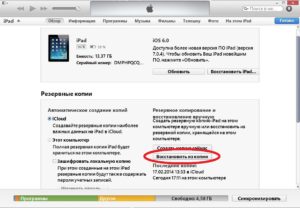
Como "padrão" seu iPad, ou como redefinir a senha esquecida na tela de bloqueio?
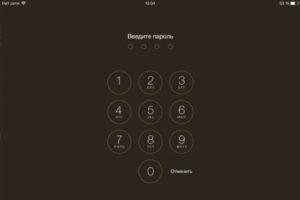
Acontece quando o dono esquece o código de verificação da tela de bloqueio. Embora esse problema seja talvez o mais comum no iPad.
Então, vamos considerar duas maneiras de ajudar a restaurar a senha ou o código de verificação da tela de bloqueio:
- Removendo a tela de verificação da tela de bloqueio usando a Internet Quick, que é banda larga ao mesmo tempo.
- Removendo a lista de verificação da tela de bloqueio usando o uso de uma Internet lenta.
Vale a pena notarQue quaisquer ações relacionadas à recuperação, mudança, removendo e piscando o dispositivo devem ser acompanhadas por backup. Faz isso para que, no caso de os problemas do programa ou o sistema falhar, você pode restaurar as configurações anteriores.
O primeiro caminho. Instalando uma nova versão do firmware no iPad com uma Internet rápida
- Primeiro de tudo, você precisa desligar completamente o iPad e, em seguida, conectá-lo ao seu computador usando uma interface USB. Mas não se esqueça de instalar o modo de recuperação durante o processo de conexão. Modo de recuperação..
- No programa iTunes, você aparecerá no menu no qual você verá o item "Restauraripad »Clique nisso. Depois disso, você precisa clicar no botão "Restaurar e atualizar".

- Depois disso, você precisará esperar algum tempo até que o programa atualize o firmware no modo automático. Bem, quando a atualização do firmware acabar, você saberá sobre isso e, consequentemente, depois disso você precisará reiniciar o iPad e, se necessário, criar um novo código de verificação na tela de bloqueio.
A segunda maneira. Instalando uma nova versão do firmware no iPad com uma Internet lenta
- Primeiro de tudo, você precisa desligar completamente o iPad e, em seguida, conectá-lo ao seu computador usando uma interface USB. Mas não se esqueça de instalar o modo de recuperação durante o processo de conexão. Modo de recuperação..
- Então você precisa escolher o firmware e depois de salvá-lo no diretório de atualizações de software do iPad. Este diretório está localizado em "C: \\ documentos e configurações \\ username \\ Data do aplicativo \\ Apple Computer \\ iTunes \\».
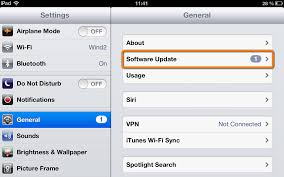
- No programa iTunes, você aparecerá no menu no qual você verá o item "Restauraripad », Clique nele, certifique-se de segurar o botão. «Mudança ". Depois disso, você precisará especificar o caminho com o firmware e, em seguida, clique no botão "Restaurar e atualizar".

- Agora você precisará esperar algum tempo até que o programa atualize o firmware no modo automático. Bem, quando a atualização do firmware acabar, você saberá sobre isso e, consequentemente, depois disso você precisará reiniciar o iPad.
Como "padrão" seu iPad, ou como redefinir a senha esquecida da conta da Apple ID?
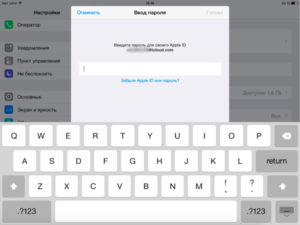
Para restaurar a senha da conta da Apple ID, você tem três maneiras:
- Usando o recebimento do código de recuperação para e-mail
- Usando as respostas certas para testar perguntas
- Usando a passagem de autenticação de dois estágios (verificação).
O primeiro caminho. Usando o recebimento do código de recuperação para e-mail
Então, para restaurar a senha através do seu email, você precisa ir para a site, e depois de inserir o nome de usuário do ID da Apple, clique em "Avançar"e agora você precisa clicar no botão "Autenticação do email", e de novo "Avançar". Depois de todas essas ações, você receberá um código para recuperar uma conta de ID da Apple com a instrução apropriada.
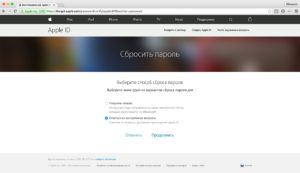
A segunda maneira. Usando as respostas certas para testar perguntas
Então, para restaurar a senha usando as respostas para as perguntas de controle, você precisa ir para a site, e depois de inserir o nome de usuário do ID da Apple, clique em "Avançar"e agora você precisa clicar no botão "Responder para testar perguntas". Depois disso, o sistema formará as perguntas de controle que você especificou mesmo ao registrar seu login no serviço da Apple. Quando você atende as perguntas de verificação, o sistema oferecerá para instalar uma nova senha.
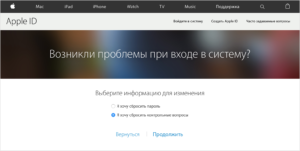
Terceira maneira. Com a passagem de autenticação de dois estágios (verificação)
Então, para jogar as configurações de senha ou removê-lo, você pode passar a autenticação de dois estágios. Para fazer isso, você precisa ir para a Site, e depois de inserir um identificador de ID da Apple, clique em "Avançar"E agora no seu iPad receberá uma mensagem com o código que você precisará digitar no campo no site. Depois disso, você será solicitado a instalar uma nova senha.
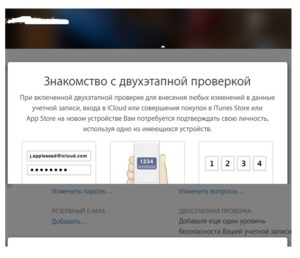
Sobre isso, provavelmente teremos o nosso artigo!
